Crear proyectos desde la página Cartera de proyectos. Esta guía se ejecuta a través de diferentes tipos de información de alto nivel que puede asociar con sus proyectos, como el tipo de proyecto, las fases, los presupuestos y las tasas de facturación. Toda esta información se puede construir en la página de configuración del proyecto.
Crear un proyecto nuevo
Los nuevos proyectos aparecen en la página de la cartera de proyectos de su organización.
Crear proyectos individuales
Siga estos pasos para crear un nuevo proyecto:
- En la esquina superior derecha de la cartera de proyectos, seleccione Nuevo proyecto.
- Ingrese un nombre de proyecto y un tipo de proyecto. Introduzca los detalles adicionales disponibles.
- Cliente: Seleccione un cliente de la lista o cree uno nuevo.
- Código del proyecto: Códigos internos opcionales del proyecto.
- Duración: Para generar la fecha de finalización, especifique el número de días laborables del proyecto. Entender cuántos días laborables toma un proyecto es útil para proyectos que se superponen con días festivos y fines de semana.
- Campos personalizados: Permite agregar y realizar un seguimiento de información específica sobre sus proyectos y personas.
- Notificaciones: Active o silencie las notificaciones sobre cambios en este proyecto.
- Presupuestos: Obtenga más información sobre la creación y gestión de presupuestos.
- Fases: Obtenga más información sobre el uso de las fases para proyectos.
- Tarifas de facturación: Obtenga más información sobre la configuración de tarifas de facturación.
- Bloquear/desbloquear entradas de tiempo: Establezca el bloqueo de las entradas de tiempo cuando su equipo envíe sus horas.
- Propietario del proyecto: Especifique la persona que actúa como gerente del proyecto o punto de contacto principal del proyecto. Puede elegir a cualquier persona elegible para poseer un proyecto, como administradores de recursos, editores de cartera o editores de proyectos.
- En la parte inferior de la página, seleccione Guardar. Ahora puede agregar personas a su proyecto.
Agregar miembros del proyecto
Si otras partes interesadas, como un patrocinador ejecutivo, necesitan acceso al proyecto, puede agregarlas como miembros del proyecto. Los miembros pueden editar la configuración del proyecto, realizar asignaciones y ejecutar informes sobre el proyecto.
Siga estos pasos para agregar miembros del proyecto:
- Abra la configuración del proyecto y, a continuación, seleccione Miembros del proyecto.
- Seleccione Agregar miembros, seleccione las personas que desea agregar y, a continuación, seleccione Agregar.
Debido a su acceso restringido a la Administración de recursos, no puede agregar contratistas como miembros del proyecto.
- En la parte inferior de la página, seleccione Guardar. Ahora puede agregar personas a su proyecto.
Importar varios proyectos
También puede importar proyectos por lotes utilizando una hoja de cálculo. Obtenga más información acerca de la importación de varios proyectos.
Tipos de proyecto
Un tipo de proyecto asociará todas las asignaciones de ese proyecto a un color específico, para que pueda ver fácilmente qué tipos de proyectos se asignan a su equipo en el cronograma.
Hay tres tipos de proyectos: confirmado, provisional e interno.
Proyectos confirmados
Los proyectos confirmados se muestran en color azul en el cronograma y las páginas del proyecto. Los proyectos confirmados están aprobados; su equipo puede empezar el trabajo. En el caso de las empresas consultoras, estos proyectos suelen facturarse y tienen un contrato firmado por el cliente.
Proyectos provisionales
Los proyectos provisionales se muestran en color gris en el cronograma y las páginas del proyecto. Estos son proyectos que puede programar, pero que aún no están aprobados.
En el caso de las empresas consultoras, puede crear proyectos antes de tener el contrato firmado por el cliente designando un proyecto como un tipo de proyecto tentativo. La creación de proyectos tentativos le permite ver las implicaciones del presupuesto del proyecto en su plan de asignación de recursos antes de que comience. Una vez firmado el contrato, puede cambiar el tipo de proyecto a confirmado.
Piense en cuándo quiere agregar el proyecto a la Administración de recursos. Muchas empresas agregan proyectos como tentativos cuando están 75% seguros de que harán el trabajo.
Proyectos internos
Los proyectos internos se muestran en color morado en el cronograma y las páginas del proyecto. Los proyectos internos son exclusivos de su equipo o negocio. En el caso de las empresas consultoras, estos proyectos no suelen ser facturables.
Si está haciendo un seguimiento del tiempo en la Administración de recursos, es posible que quiera crear algunos proyectos internos para que el equipo realice un seguimiento de las horas que dedican a actividades comerciales generales, como reuniones de equipo, marketing o desarrollo de nuevos negocios.
Utilizar fases para los proyectos
Puede asignar personas a las fases y realizar un seguimiento de los análisis de esa fase en varios proyectos. Cada fase puede tener su propia duración, presupuesto y tasa de facturación. Las fases no tienen por qué ser simultáneas y no tienen dependencias asumidas.
También puede usar fases como forma de crear proyectos más pequeños dentro de la campaña de un cliente más grande. Esto es útil si proporciona mantenimiento continuo a los clientes o trabaja en proyectos que solo tienen unos días de duración.
Las fases no se sincronizan con el proyecto a través del panel de integración de Administración de recursos.
Siga estos pasos para agregar una fase al cronograma:
- En el cronograma, haga clic en cualquier espacio en blanco y seleccione Agregar fase.
- Elija un nombre de fase entre las opciones predeterminadas (creado en Configuración de la cuenta) o escriba un nuevo nombre de fase.
- Vaya al cronograma del proyecto para ajustar las fechas de inicio y finalización de la fase.
Siga estos pasos para agregar una fase en la lista de trabajo:
- En la lista de trabajo, seleccione + Fase.
- Escriba el nombre de la fase y, a continuación, presione Intro.
- Seleccione la nueva fase y edite su configuración en el panel derecho.
Presupuestos de fases
Si su proyecto tiene fases, puede realizar un seguimiento de un presupuesto específico para cada fase. Puede definirlo en la página Configuración del proyecto. Esta opción le proporciona una tabla en la que puede dividir el presupuesto en diferentes fases.
El presupuesto [no específico de la fase] se asigna al proyecto general. En esta categoría se realiza un seguimiento de las horas registradas o programadas en todo el proyecto (en lugar de una fase específica).
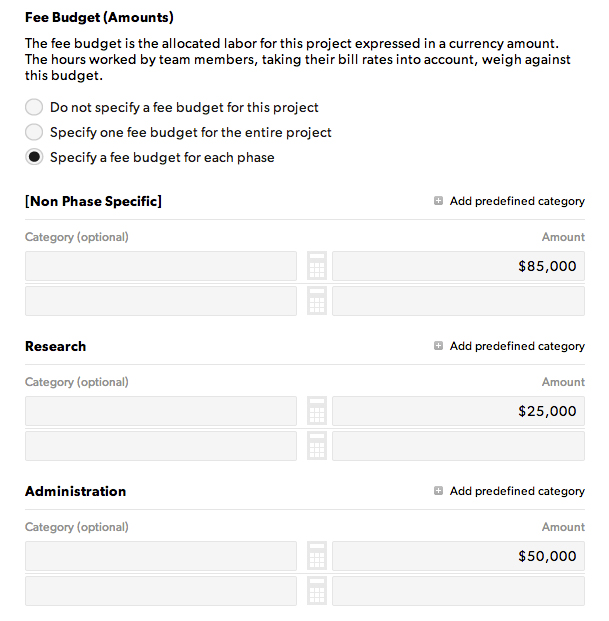
Tarifas de facturación específicas de la fase
Puede establecer tarifas de facturación únicas para una fase en la configuración de la fase. Cuando lo hace, las horas a las que se les realiza el seguimiento en esa fase heredarán las tarifas de facturación específicas de la fase.
Si utiliza diferentes tarifas de facturación para las distintas funciones del proyecto, querrá configurar tarifas específicas de la fase.